Excel表格通过关键字模糊匹配查找全称的详细方法
 发布于2024-12-19 阅读(0)
发布于2024-12-19 阅读(0)
扫一扫,手机访问
1、查看下原始数据,A列是一些公司全名,在B1处输入一个简称或者说关键字(必须是在A列某个文本中连续包含的关键字),要在C1返回A列对应的全称。
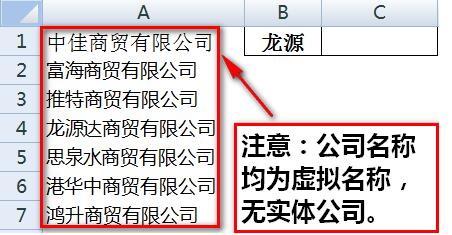
2、双击C1单元格,输入公式=VLOOKUP("*"&B1&"*",A1:A7,1,),回车后C1单元格就返回了B1对应的A列公司全称。
3、VLOOKUP通配符方法介绍:=VLOOKUP("*"&B1&"*",A1:A7,1,)代表的含义是在A1:A7的范围内查找包含B1关键字的单元格,找到后返回A1:A7第一列的内容。函数中的【*】代表任意字符,也就是说在A1:A7内查找B1文本前后任意字符的内容,也就是包含B1文本的意思。其中的1代表返回A1:A7数据区域第一列结果,最后一个逗号后省略参数代表的是精确匹配,也可以输入0或FALSE。
4、本例也能用LOOKUP函数完成。双击C1单元格,输入公式=LOOKUP(1,0/FIND(B1,A1:A7),A1:A7)即可。
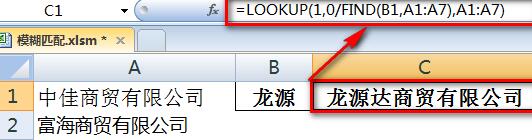
5、来看一下LOOKUP运算过程。首先FIND(B1,A1:A7)表示在A1:A7内查找B1内容,若查找不到则返回错误值,若查到返回在文本中的位置。
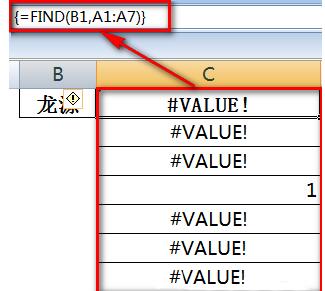
6、0/FIND(B1,A1:A7)这部分让上一步返回的值参与运算,若上一步返回的是数字,结果就返回0否则仍返回错误值。
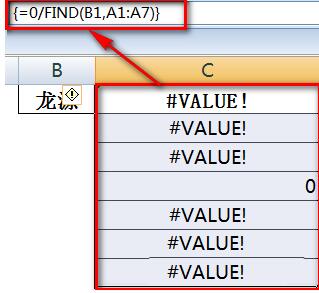
7、最后LOOKUP(1,0/(数组),A1:A7)部分返回【数组】中最后一个小于等于1(也就是【数组】中的0)的值对应的A1:A7的内容,也就是全称。
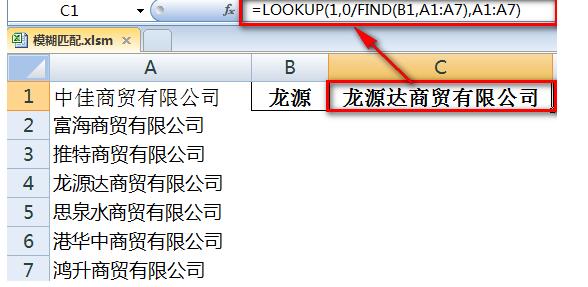
本文转载于:https://xiazai.zol.com.cn/jiqiao/116981.html 如有侵犯,请联系admin@zhengruan.com删除
产品推荐
-

售后无忧
立即购买>- DAEMON Tools Lite 10【序列号终身授权 + 中文版 + Win】
-
¥150.00
office旗舰店
-

售后无忧
立即购买>- DAEMON Tools Ultra 5【序列号终身授权 + 中文版 + Win】
-
¥198.00
office旗舰店
-

售后无忧
立即购买>- DAEMON Tools Pro 8【序列号终身授权 + 中文版 + Win】
-
¥189.00
office旗舰店
-

售后无忧
立即购买>- CorelDRAW X8 简体中文【标准版 + Win】
-
¥1788.00
office旗舰店
-
 正版软件
正版软件
- 唯品会怎么删除购买记录 删除购买记录的方法
- 唯品会app软件内提供的商品好物数不胜数,而且每一件商品的价格一清二楚,可以输入手机号在线登录,根据个人的购物清单选购,享受便捷的网购服务。每一件商品品质严格把关,平台每家店铺都是支持七天无理由退货的,让大家在这里想买什买什么,而且超多超值的购物折扣活动等你参与,还有数十张购物红包、优惠券免费领取使用,所有的购物记录都是自动保存的,这个可以自由选择删除,这样购物记录都消失不见,用它买潮流好物更便宜,现在小编在线行行行为唯品会用户们带来删除购买记录的方法。 第一步、先打开唯品会app,在个人中心里面找
- 4天前 唯品会 删除记录 0
-
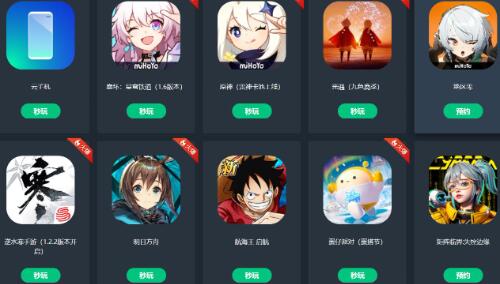 正版软件
正版软件
- 网易云游戏如何卡无限时长
- 网易云游戏中可以让玩家免费的使用,那么如何卡无限时长呢?用户目前无法通过卡bug来达成无限时间,但是能够领取时间红包来获得免费时长,这篇卡无限时间方法介绍就能够为大家分享具体的内容,下面就是详细介绍,赶紧看看吧。网易云游戏使用教程网易云游戏如何卡无限时长答:目前是无法卡时长的,只能通过领取红包获取时长。具体方法:1、首先需要点击首页上的时长红包大派送活动。2、点击后,使用自己的手机号来登录。3、领取时长之后,就能够免费使用了。怎么退出登录1、首先点击我的找到设置选项。2、点击退出登录。3、在新的界面里点击
- 4天前 0
-
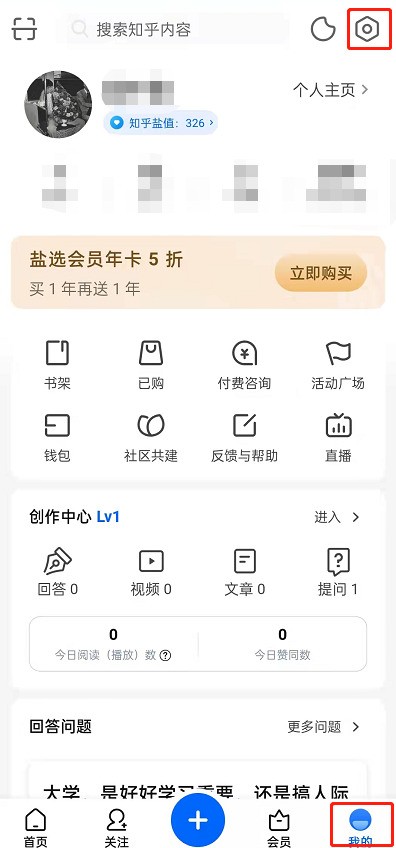 正版软件
正版软件
- 知乎怎么设置拦截不友好信息_知乎开启评论区及私信保护功能教程
- 1、打开知乎,点击我的,点击右上角设置图标。2、在设置页面,点击瓦力保镖设置。3、将瓦力保镖评论区保护、私信保护功能开启即可。
- 4天前 设置 知乎 0
-
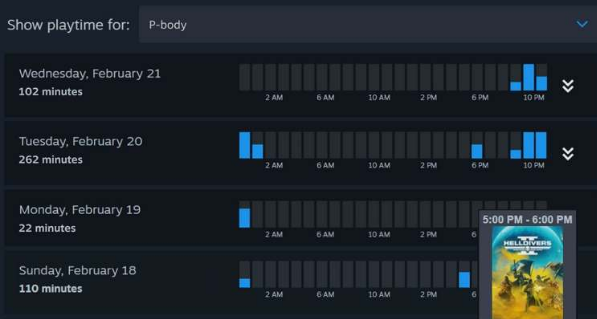 正版软件
正版软件
- steam家庭共享怎么设置权限_steam家庭共享设置家庭权限方法介绍
- Steam的家庭监护功能允许家长创建一个家庭账户体系,以便监督和控制孩子的游戏时间和所玩游戏的内容,从而实现对未成年的数字内容访问控制。那么steam家庭共享怎么设置权限呢?steam家庭共享怎么设置权限1、Steam家庭包括全新的家长控制,成人可以对儿童账号进行限制并监控器游戏行为。2、任何成人成员均可以管理邀请并设置账户限制。儿童成员受限于家长控制,且不可管理家庭。3、在steam设置中的【家庭管理】界面可以查看并且设置当前家庭的成员身份,然后还可以邀请好友加入家庭。4、本次新版的家庭共享能让您玩其他
- 4天前 Steam 家庭共享 0
-
 正版软件
正版软件
- 《货拉拉》收费怎么成到付
- 在boss直聘上,如何巧妙隐藏个人简历?下面为您分享几个小技巧:使用匿名昵称,不填写真实姓名;删除个人照片,保持隐身状态;调整隐私设置,限制简历可见范围;避免在简历中透露过多个人信息。立即尝试,保护您的隐私!货拉拉收费怎么成到付1、首先打开货拉拉APP,主页面选择你需要的车型;2、之后选择填写你需要到达的送货地址;3、接着进入到下图所示的位置点击右下角【确认卸货地址】按钮;4、最后在付款订单的页面点击【现在用车】,正式支付页面点击【到付】即可。
- 4天前 货拉拉 0
最新发布
-
 1
1
-
 2
2
-
 3
3
-
 4
4
-
 5
5
-
 6
6
- 微软预告:移动端Edge获得单点登录等诸多功能
- 1835天前
-
 7
7
-
 8
8
- Win10Sets多标签功能下线了 微软回应正在优化
- 1844天前
-
 9
9
- Windows10五月更新存储空间条件变更了
- 1867天前
相关推荐
热门关注
-

- Xshell 6 简体中文
- ¥899.00-¥1149.00
-

- DaVinci Resolve Studio 16 简体中文
- ¥2550.00-¥2550.00
-

- Camtasia 2019 简体中文
- ¥689.00-¥689.00
-

- Luminar 3 简体中文
- ¥288.00-¥288.00
-

- Apowersoft 录屏王 简体中文
- ¥129.00-¥339.00